Ինչու ինտերնետում ինտերնետը չի գործում. Հիմնական պատճառները + լուծման խնդիր
Android պլատֆորմի տակ վարվող սարքերի վրա շատ տարածված խնդիր է:
Ամեն դեպքում, օգտակար կլինի զբաղվել այս երեւույթը լուծելու պատճառներով եւ եղանակներով:
ԲԱՆԱԼԻ ՊԱՏԱՍԽԱՆ
Սկսենք, գուցե, մի շարք առավել բանալի պատճառներից, թե ինչու է բջջային ինտերնետը չի կարող աշխատել:
Ուցակը հետեւյալն է.
- Հեռախոսի բացասական մնացորդը: Այս տարբերակը բացառելու համար դուք պետք է ստուգեք, թե որքան գումար ունեք: Կախված օպերատորից, մեթոդը կարող է տարբեր լինել:
Պարզելու համար, թե ինչպես ստուգել հաշվի կարգավիճակը ձեր հեռախոսի վրա, դուք պետք է կապվեք օպերատորի հետ: Ամենից հաճախ SIM քարտում հավասարակշռության համար կա, եւ օպերատորի համարը:
- Բաժանորդը ցանցից դուրս է: Մեկ այլ շատ պարզ եւ ընդհանուր պատճառ: Այս տարբերակը վերացնելու համար դուք պետք է դիտեք ձեր ցանցի ցուցիչը: Դրա օրինակ կարելի է տեսնել Նկար 2-ում:
Նման խնդիրը վերացնելու համար կա մեկ ելք. Գնացեք այնտեղ, որտեղ սարքը սովորաբար կարող է ազդանշանը բռնել: Ի դեպ, թույլ ցանցը կարող է առաջացնել ինտերնետը պարզապես շատ դանդաղ աշխատել:
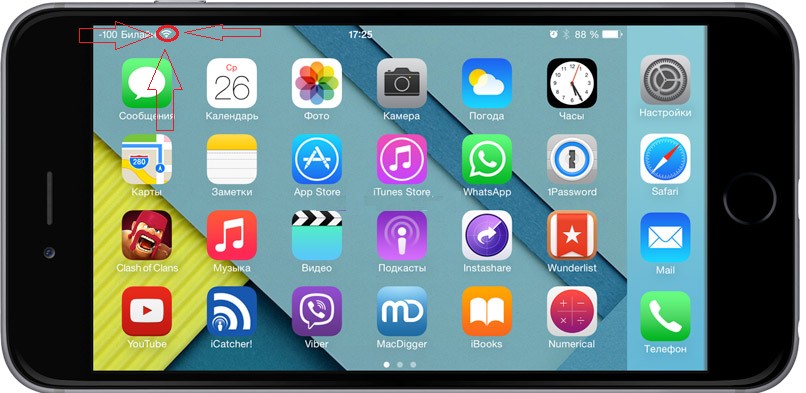
Արագ. Եթե \u200b\u200bայս ցուցանիշը միշտ ունի ցածր արժեք, նույնիսկ եթե հեռախոսային աշտարակին մոտենաք սարքին, նշանակում է, որ խնդիրը առցանց չէ, բայց սարքում: Այնուհետեւ այն պետք է պարզապես վերագրվի վերանորոգմանը:
- «Տվյալների փոխանցում» տարբերակը կապված չէ պարամետրերում: Բոլոր ժամանակակից սմարթֆոններում կա նման տարբերակ: Պարամետրերում այն \u200b\u200bկարելի է հեշտությամբ հաշմանդամ լինել:
True իշտ է, կախված սմարթֆոնի հատուկ մոդելից, այս ապրանքի գտնվելու վայրը բոլորովին այլ կլինի: Օրինակ, պլատֆորմի հետ հեռախոսներում այն \u200b\u200bկարելի է գտնել այս եղանակով.- Գնացեք պարամետրեր;
- Ընտրեք «Ավելին ...» կետը (Նկար No. 3.A);
- Գնացեք «Բջջային ցանց» ընտրացանկ (Նկար No. 3.B);
- Տեղադրեք բջջային տվյալների փոխանցման հակառակ կողմում (Նկար No. 3.B):
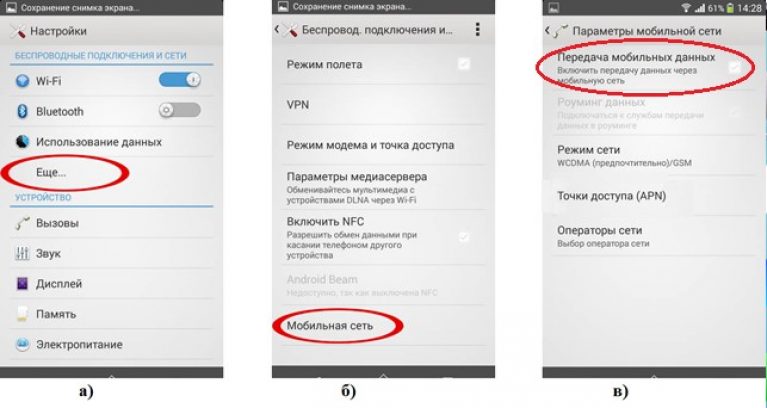
Ինչպես նշվեց վերեւում, տարբեր գործառնական համակարգերում այս ապրանքը կլինի տարբեր վայրերում, բայց նրա անունը միշտ կլինի նույնը:
- Անցումից հետո ցանցում ավտոմատ գրանցում չկար: Նման երեւույթը կարող է առաջանալ այն բանից հետո, երբ բաժանորդը թողնի մետրոն կամ պարզապես վերադառնա այն վայրերից, որտեղ ինտերնետը չաշխատեց:
Սա հատկապես ճիշտ է ցանցերի համար: Այս դեպքում կա նաեւ ամեն ինչ շտկելու մեկ միջոց եւ ձեր սարքը վերագործարկելն է, այսինքն, միացրեք այն եւ կրկին միացրեք այն:
Կախված այս գործընթացից, դա տեղի է ունենում այլ կերպ, տես հրահանգները:
Ստեղծեք պարամետրերը
Այս տարբերակը բացառելու համար դուք պետք է գնաք ինտերնետի կազմաձեւում ձեր հեռախոսի վրա եւ այնտեղ գտնեք APN- ի հետ կապված կետեր, այսինքն, մուտքի կետ:
Կախված մոդելից, այս ապրանքի գտնվելու վայրը կարող է նաեւ տարբեր լինել, բայց APN- ը, այնուամենայնիվ, կմնա APN:
Այս խնդիրը շտկելու համար երկու եղանակ կա.
- Հայցել պարամետրերը օպերատորից:
- Ձեռքով իրականացնել ցանցի կապի կարգավորումը:
Ավելի մեղմ, իհարկե, առաջին տարբերակն է: Պարզելու համար, թե ինչպես պահանջել նման պարամետրեր, դուք պետք է կապվեք օպերատորի հետ կամ գնաք ձեր բջջային օպերատորի կայքը:
Ամենատարածվածի վերաբերյալ տեղեկատվությունը կարելի է տեսնել Աղյուսակ 1-ում:
Աղյուսակ 1. Հայցել համարներ ինտերնետի պարամետրերի համար Ռուսաստանում ամենատարածված բջջային օպերատորների համար
Ինչ վերաբերում է մնացած օպերատորներին, ապա անհրաժեշտ կլինի զանգահարել օպերատորին եւ ճանաչել նրանից, թե ինչպես ստանալ ինտերնետի ավտոմատ պարամետրեր:
Շատ դեպքերում պարամետրերը տեղադրվելու են ինքնաբերաբար, եւ օգտագործողը նույնիսկ չի նկատի:
Միայն վերջում այն \u200b\u200bհանդես կգա այդպիսի բովանդակության մասին. «Շնորհավոր: Ձեր հեռախոսի ինտերնետային պարամետրերը հաջողությամբ տեղադրվում են »:
Պատահում է, որ SMS- ը գալիս է, երբ կարդում է «Տեղադրումը» կոճակը:
Ըստ այդմ, այն պետք է սեղմվի, տեղադրվելու են պարամետրերը:
Ձեռնարկի ցանցի պարամետր
Ձեռնարկի ճշգրտմամբ, ամեն ինչ ինչ-որ չափով ավելի բարդ է: Android- ի հետ հեռախոսների վրա մուտքի կետի պարամետրերը գտնելու օրինակ կարելի է տեսնել ստորեւ:
Քայլ 1. Գնացեք պարամետրեր, ապա ընտրեք «Ավելին ...» կետը, որը ցույց է տրված Նկար 3. եւ այնուհետեւ ընտրեք «Բջջային ցանցը»:
Քայլ 2. Ընտրացանկում, որը բացվում է, բացեք «Մուտքի կետը (APN)» կետը, ինչպես ցույց է տրված Նկար 4. Ա.
Քայլ 3. Սեղմեք կոճակը `նոր մուտքի կետ ավելացնելու համար: Այն սովորաբար բաղկացած է պարզ նշանից «+», ինչպես ցույց է տրված Նկար 4. Բ-ում:
Քայլ 4. Լրացրեք «Անունը», «ԱՊՆ» անվանումը, «Մականուն», «գաղտնաբառ» անվանումը, որոնք կարեւորվում են No. 4-րդ գեղարվեստում:
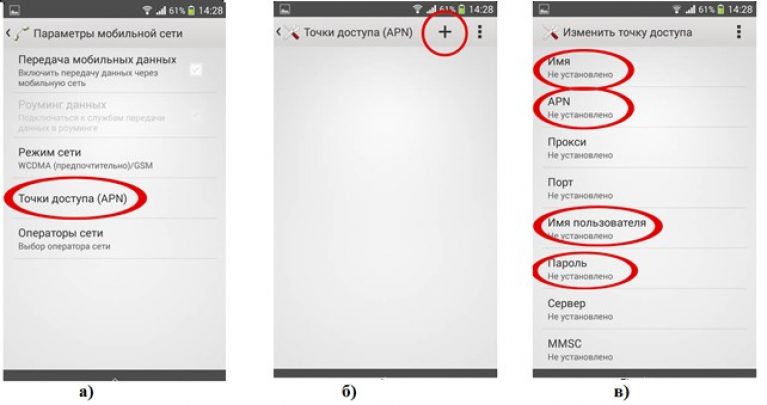
Ինչ վերաբերում է այս ոլորտների արժեքներին, ապա դրանք նույնպես պետք է ճանաչվեն օպերատորից, յուրաքանչյուր ցանցի համար դրանք բոլորովին այլ են:
Ամենատարածված օպերատորների համար այս ոլորտների արժեքները կարելի է տեսնել Աղյուսակ 2-ում:
Աղյուսակ 2. Ինտերնետի պարամետրերը Ռուսաստանում ամենատարածված օպերատորների համար
Այս ցանկի իրերը կարող են բացարձակապես տարբեր լինել `կախված հեռախոսից: Կան այլ պատճառներ, որոնց պատճառով ինտերնետը վատ է աշխատում կամ ընդհանրապես չի գործում:
 Ծառայություն «Զանգերի արգելում» MegaFon- ից
Ծառայություն «Զանգերի արգելում» MegaFon- ից Tele Apply Service2: անվճար հեռախոս
Tele Apply Service2: անվճար հեռախոս Ինչպես միացնել Bluetooth ականջակալները համակարգչին:
Ինչպես միացնել Bluetooth ականջակալները համակարգչին: